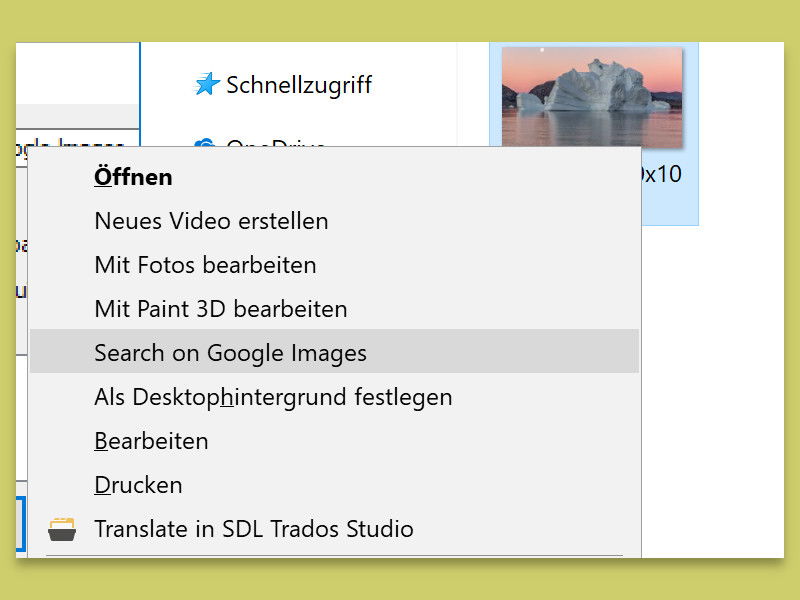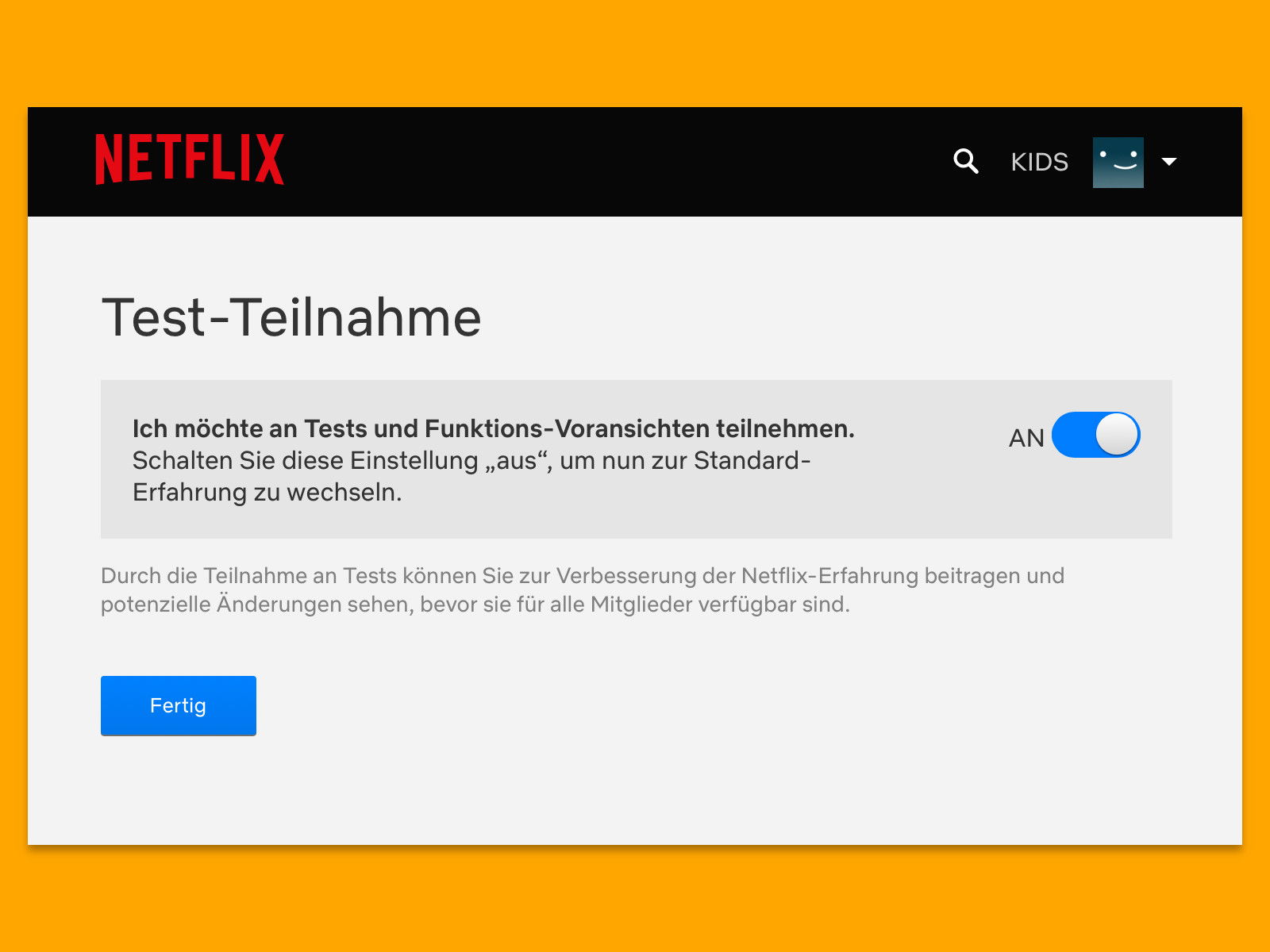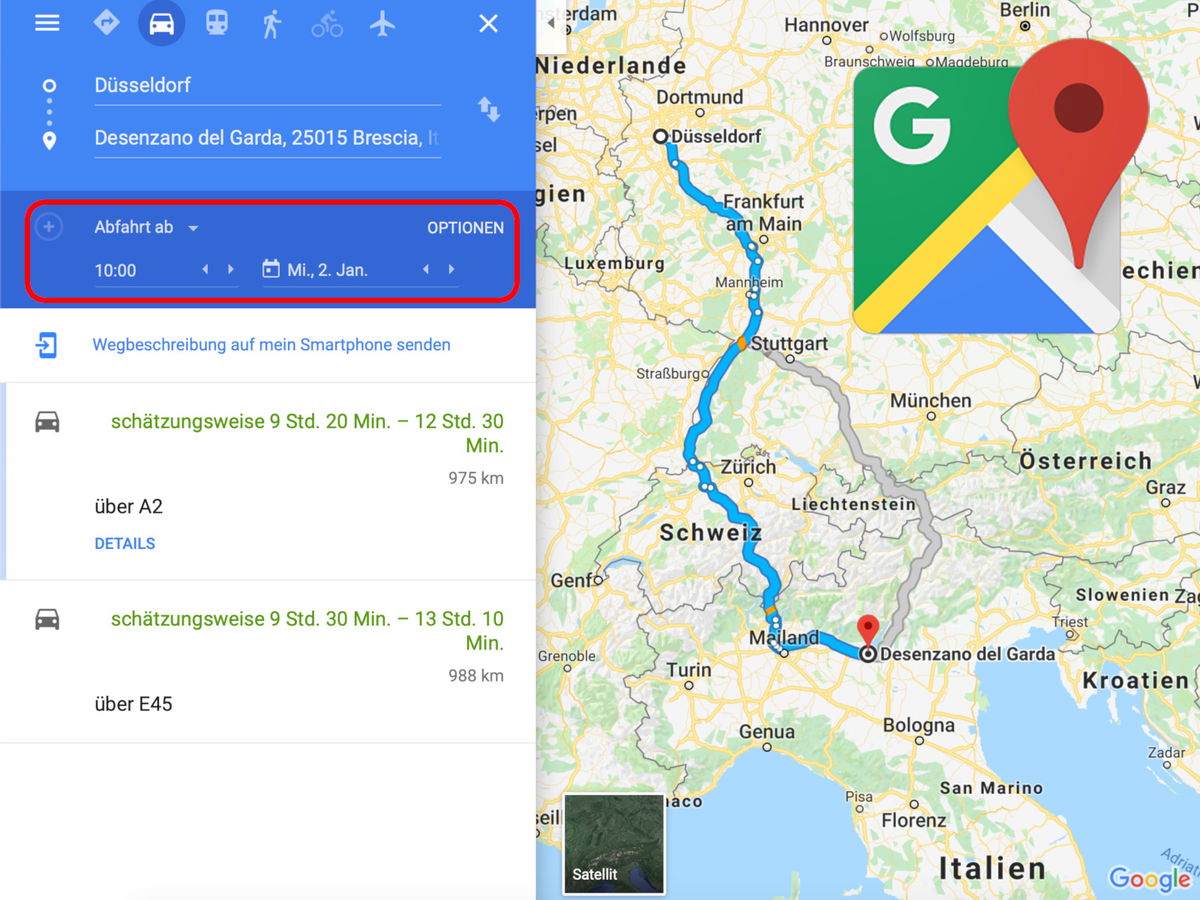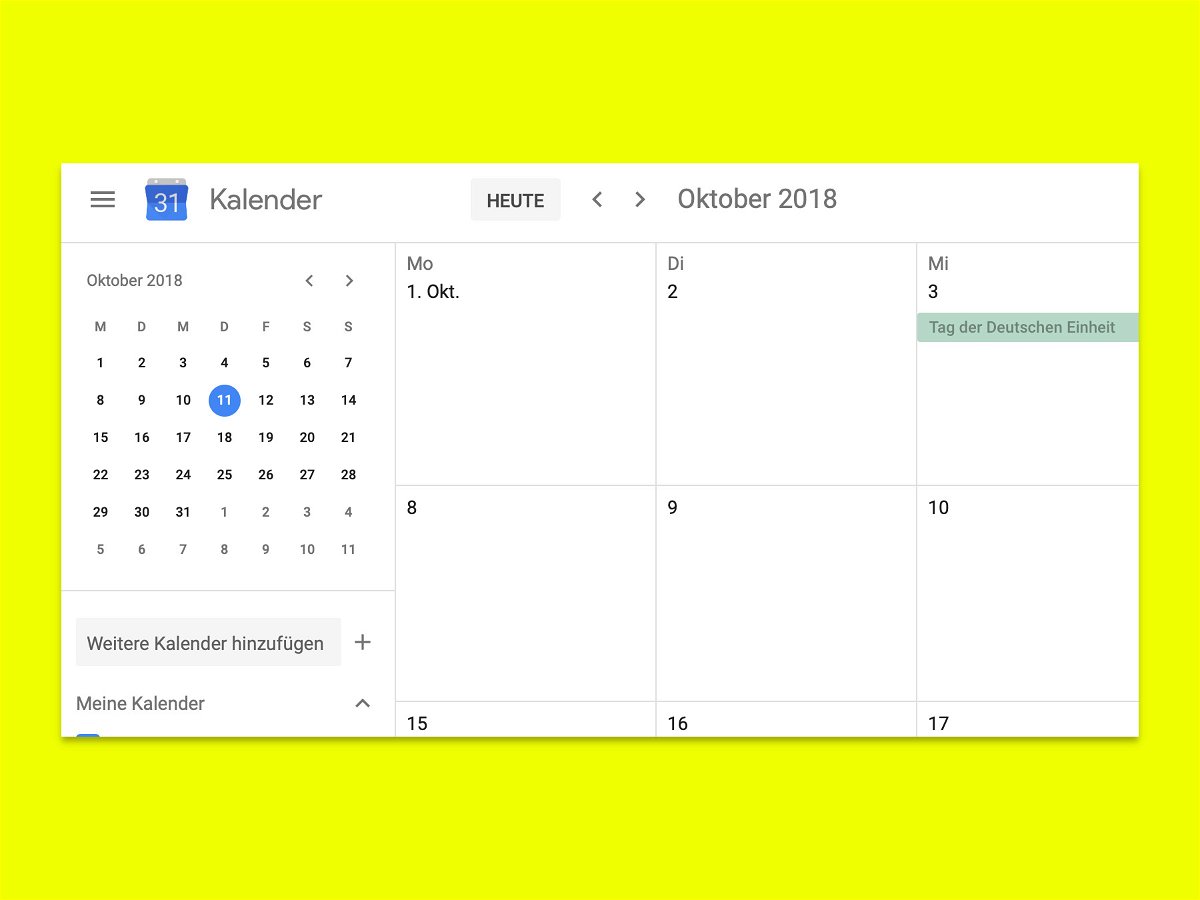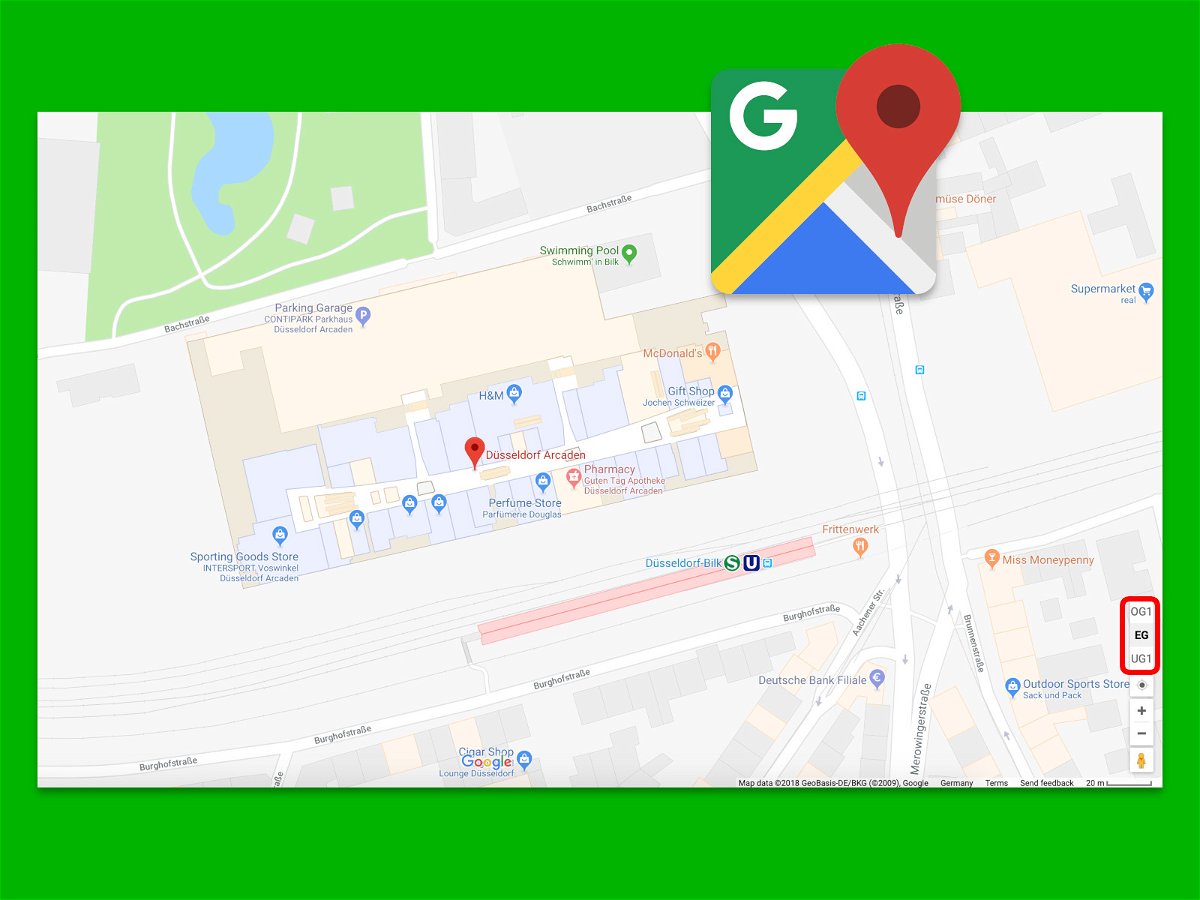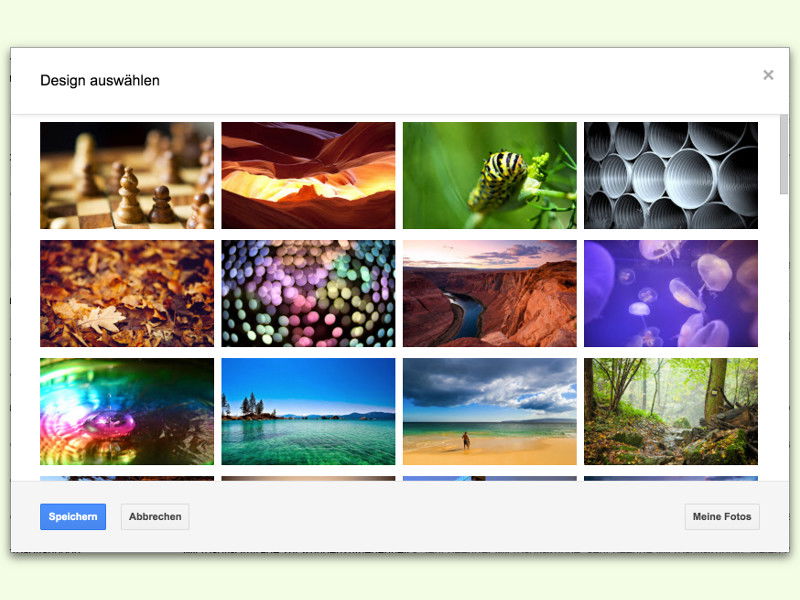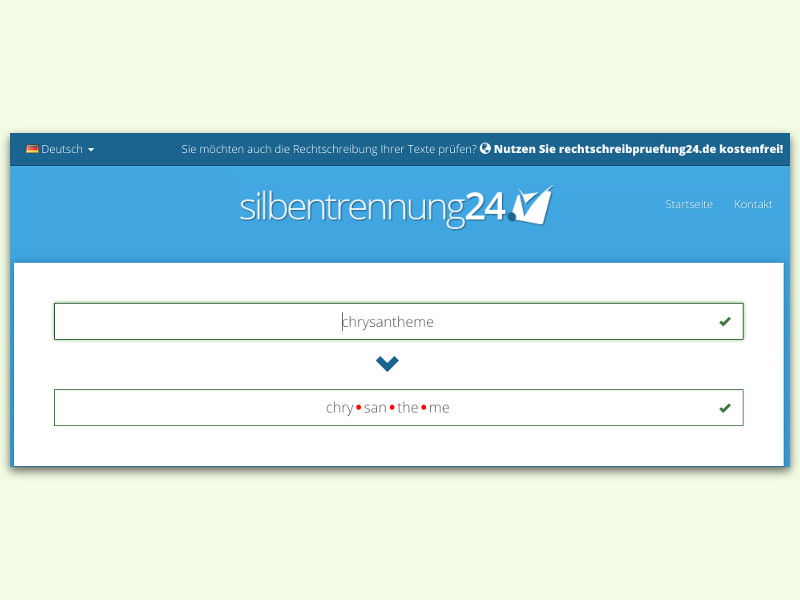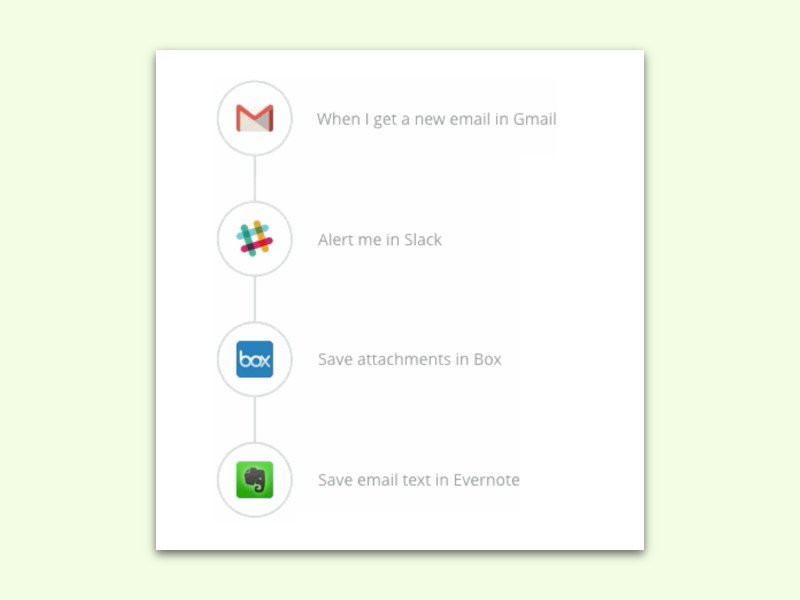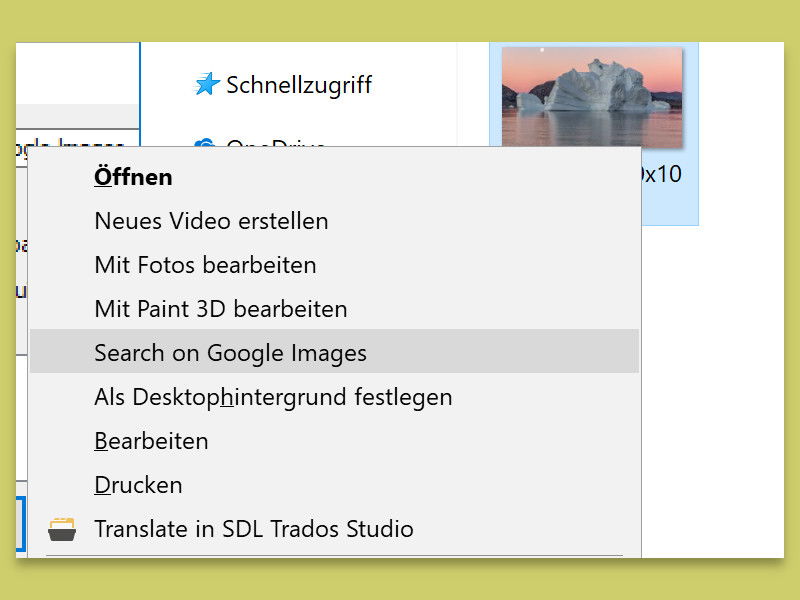
17.10.2018 | Windows
Mit der Rückwärts-Bildsuche von Google können Sie ein Bild als Suchbegriff verwenden und Ergebnisse für das Bild zu erhalten, wie z.B. die Quelle für das Bild und andere Websites, auf denen es verwendet wurde. Mit einem Tool lässt sich die umgekehrte Bildsuche von Google auch direkt im Datei-Explorer nutzen.
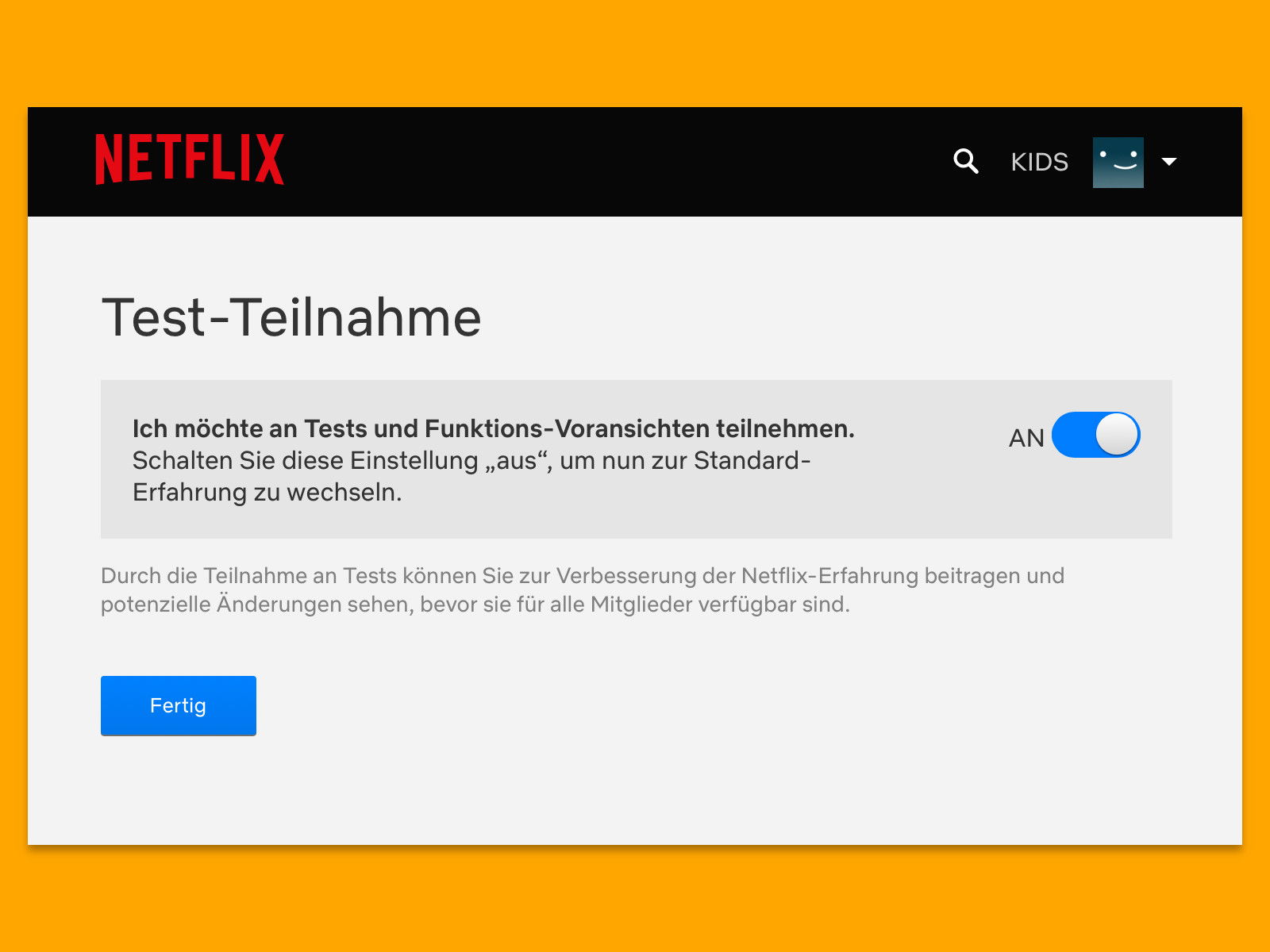
15.10.2018 | Internet
Netflix testet ständig neue Funktionen für seinen Dienst auf Probe mit einer ausgewählten Anzahl von Benutzern. Das Problem ist jedoch, dass jeder im Testprogramm standardmäßig enthalten ist. Hier erfahren Sie, wie Sie Anzeigen stoppen können, wenn Sie sie sehen, und stellen Sie sicher, dass Sie nicht in zukünftige Tests einbezogen werden.
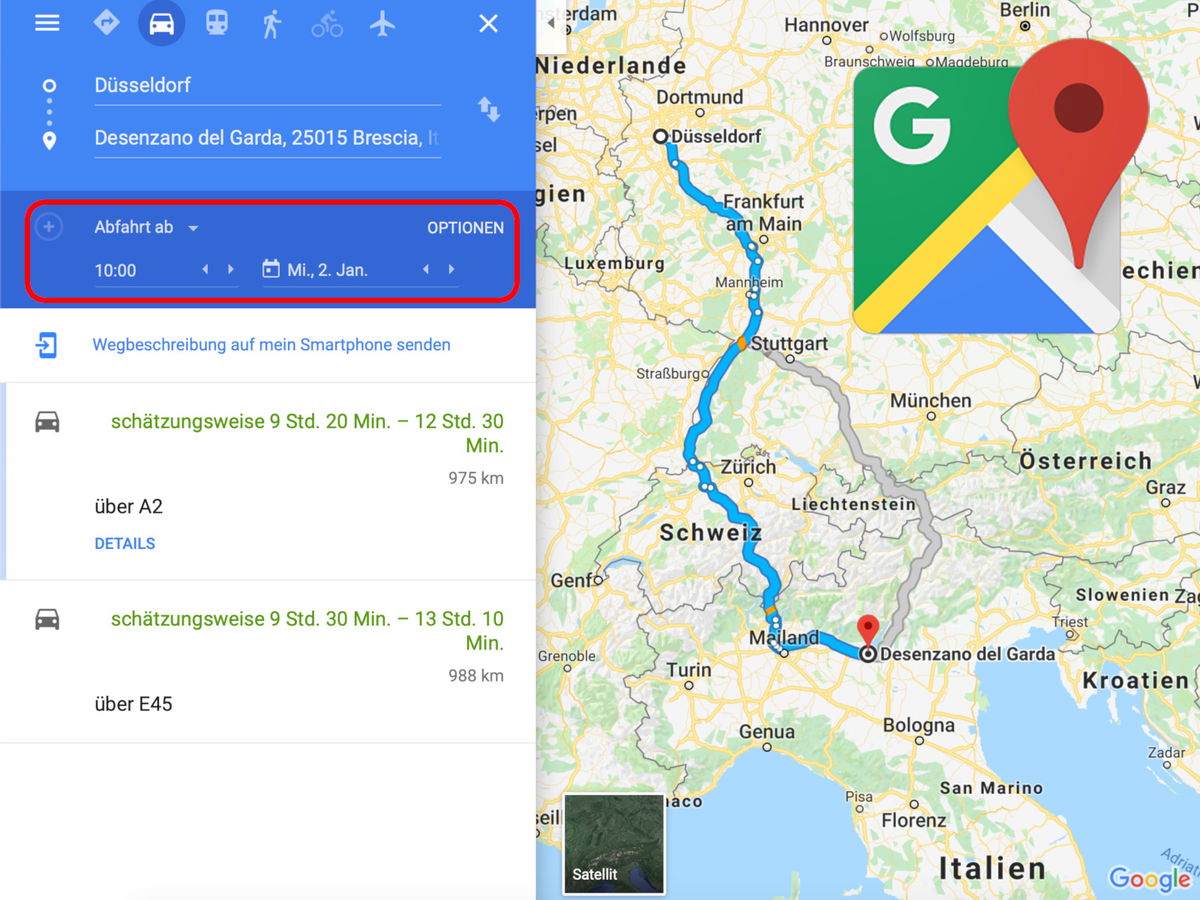
13.10.2018 | Internet
Wer seinen Urlaub plant, will wissen, ob auf der Fahrt Baustellen oder unpassierbare Straßen zu erwarten sind. Das gilt auch für Fernpässe in den Alpen, die zu manchen Zeiten unpassierbar werden. Google Maps hilft bei solchen Planungen schon im Voraus.
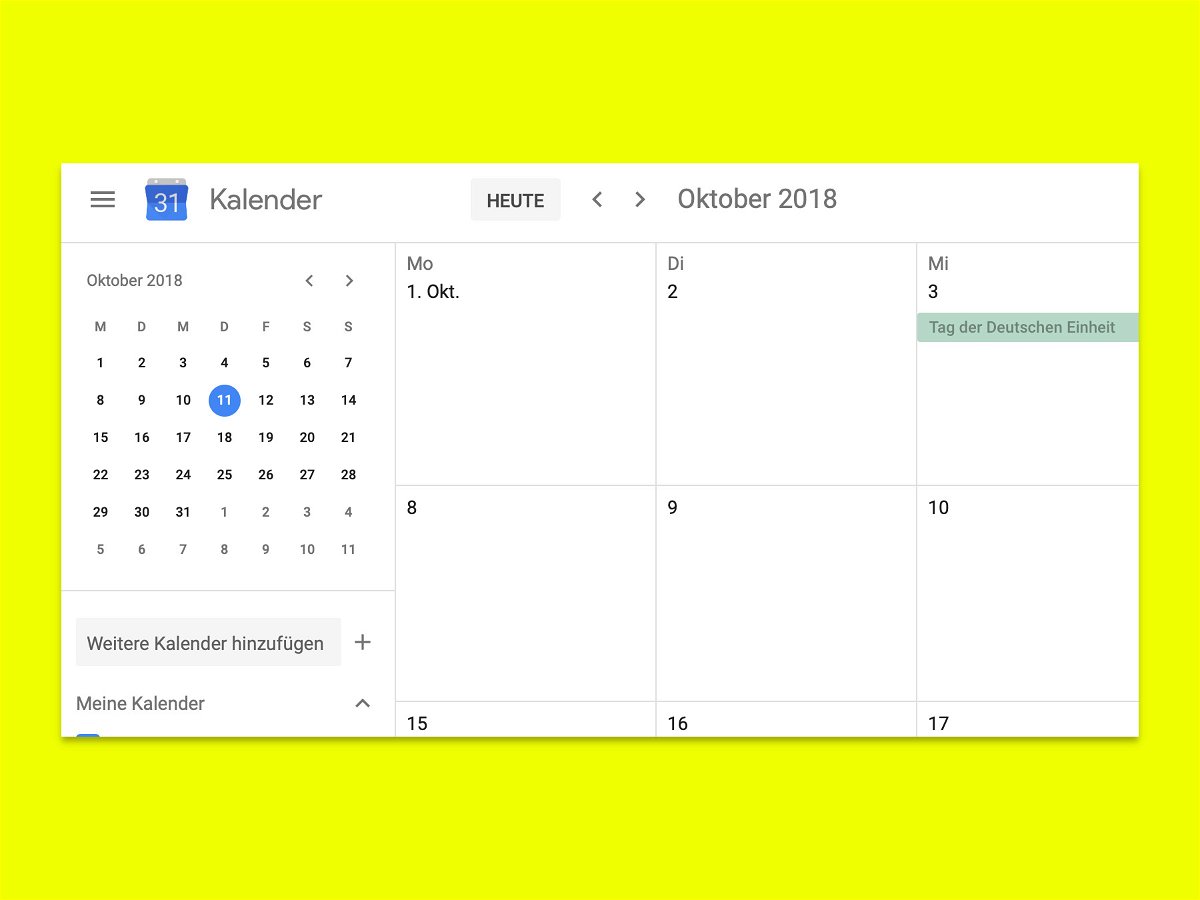
11.10.2018 | Internet
Mit dem Abwesenheits-Modus im Google-Kalender werden die Personen benachrichtigt, wenn Sie nicht verfügbar sind, um auf Anfragen zu antworten oder Meetings anzunehmen. Hier ist ein Blick darauf, wie man diesen Modus einsetzt.
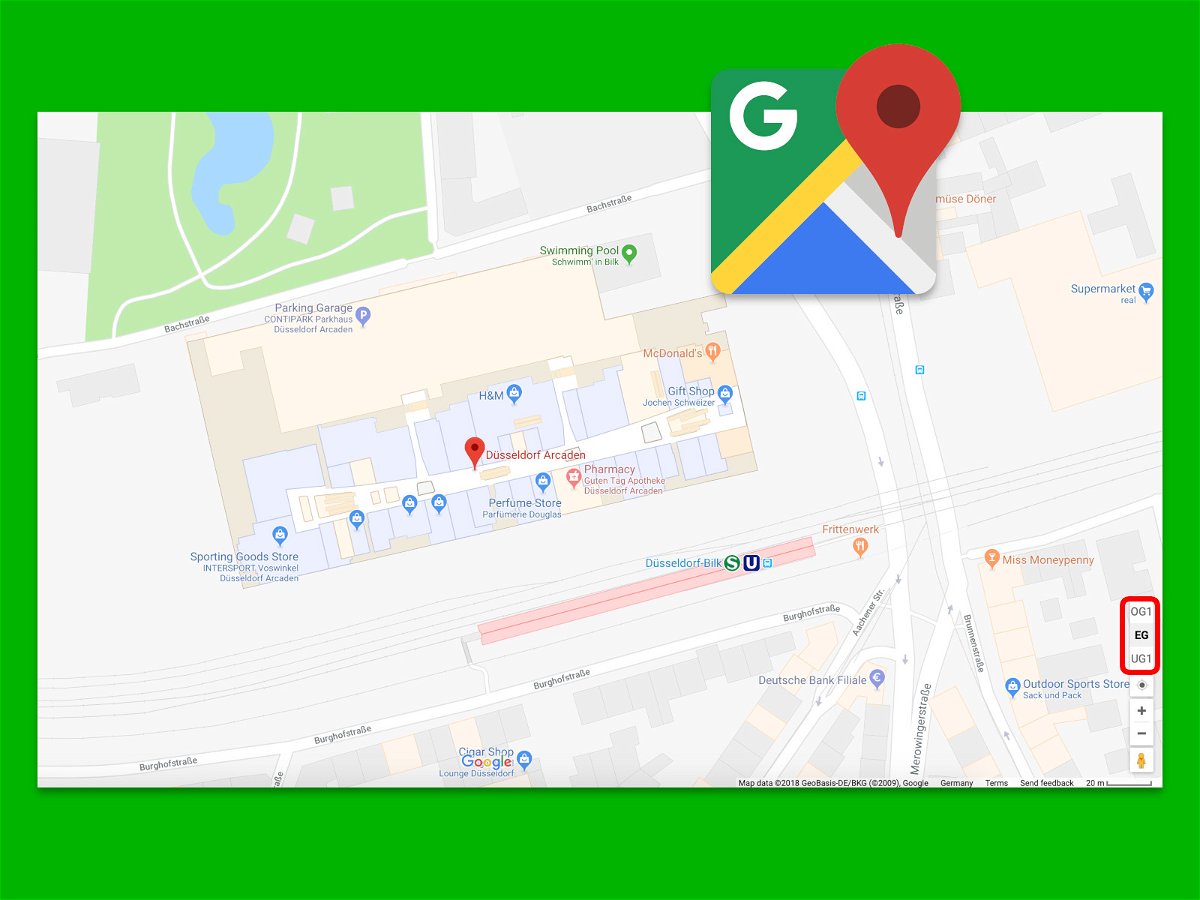
04.09.2018 | Mobility
Manche Shopping-Zentren und Flughäfen sind regelrechte Städte für sich. Da kann man schnell die Orientierung verlieren. Damit das nicht passiert, bietet der Karten-Dienst Google Maps auch viele Indoor-Karten an – sowohl in der App als auch in der Web-Version.
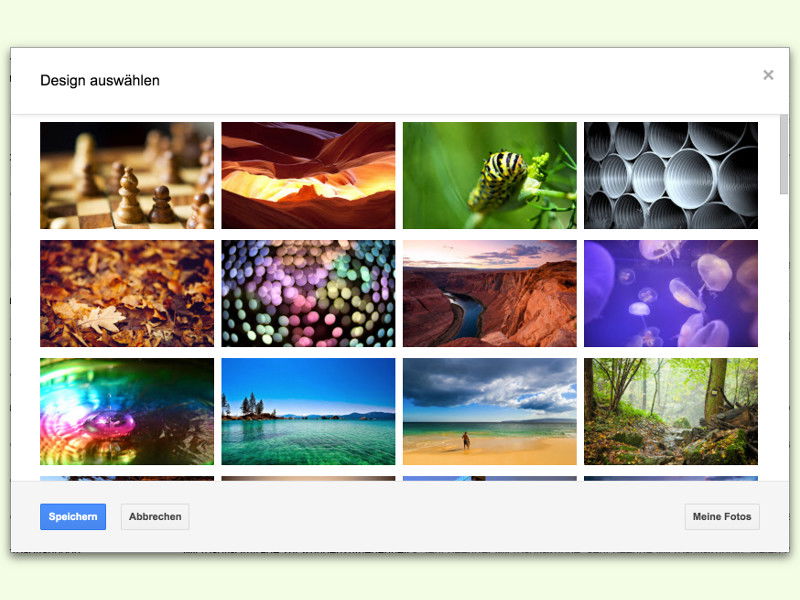
21.03.2016 | Tipps
Es muss nicht immer dasselbe Einheits-Weiß sein… Auf der Gmail-Website lässt sich der Hintergrund auch durch ein schickes Foto ersetzen. Dazu stellt Google Hunderte Bilder bereit, die sich per Klick als Gmail-Wallpaper einstellen lassen.
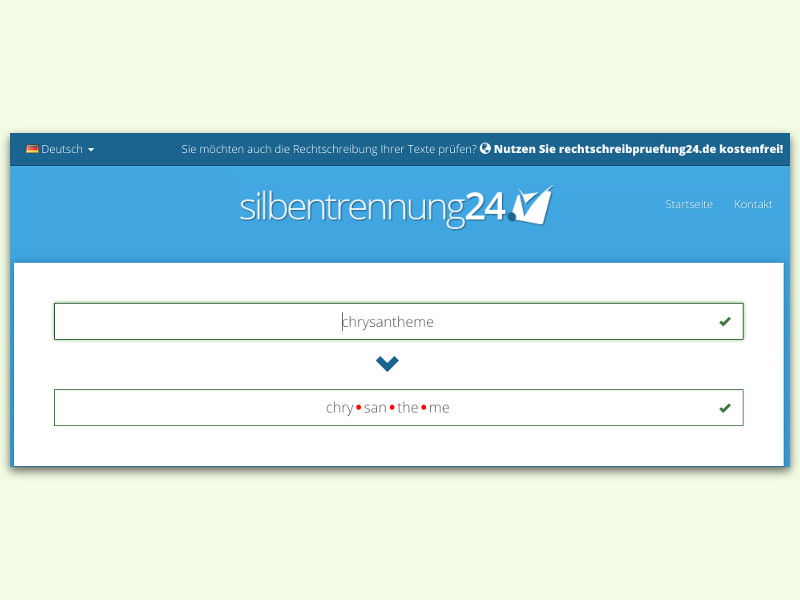
21.03.2016 | Tipps
Ist ein Wort zu lang für eine Zeile, kann es mit einem Trennstrich getrennt und in der nächsten Text-Zeile fortgesetzt werden. Nur: Bei manchen Wörtern ist nicht offensichtlich, wie sie getrennt werden müssen. Dann hilft eine Gratis-Suche im Internet weiter.
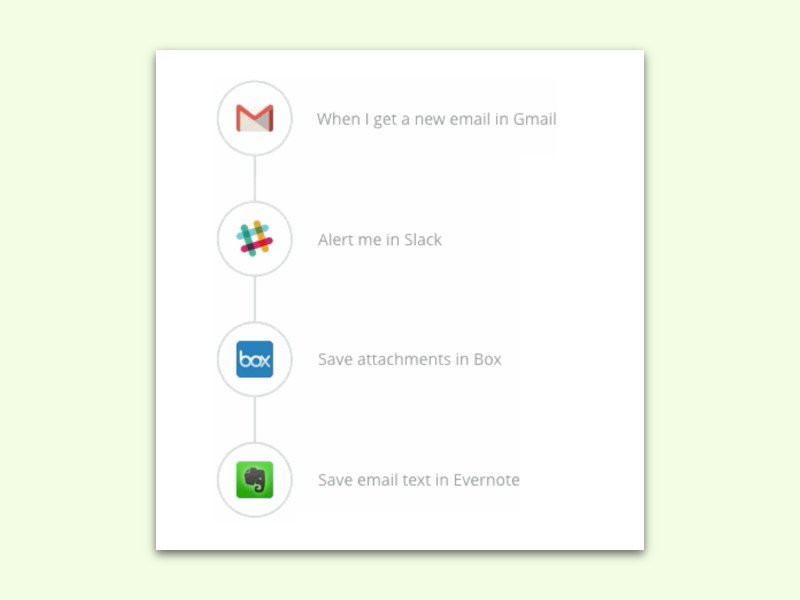
17.03.2016 | Tipps
Während eines typischen Arbeitstages braucht jeder verschiedene Programme. Wer oft wiederkehrende Aufgaben ausführt, kann diese oft vereinfachen und automatisch bearbeiten. Das geht zum Beispiel mit den Multi-Zaps von Zapier.